分享win7系统换XP系统安装教程
怎么把win7系统改成xp系统

怎么把win7系统改成xp系统
把win7系统改成xp系统方法一
1、将xp光盘插入电脑光驱;
2、开机时按f2键或者del键,进入bios系统;
注:机器型号不同,进入bios的按键可能有所不同,具体可参看左下角的屏幕提示。
3、选择advanced选项卡,选择sata contoller mode,按回车键;
4、选择ide,按回车键;
5、按f10键保存退出;
6、按f12键弹出快速启动菜单,选择带cd或者dvd字样的行,按回车键,然后根据引导安装即可。
注:xp系统盘必须是安装盘,非ghost盘才可安装。
把win7系统改成xp系统方法二
1、下载ghost版xp系统,什么深度、电脑店的都可以。
下载后用解压软件将文件解压到d盘的根目录下,就是打开d盘就能看见解压后的xp安装文件。
2、下载onekeyghost备份还原工具,也将它放在d盘的根目录下。
3、打开onekeyghost,如下图
选中【还原分区】,单击【打开】在弹出的对话框中磁盘d
中找到解压后最大的一个类似于***winxp.gho文件双击,使它显示在映像文件路径中。
在下面的分区中选择分区c后,再点击确定。
电脑重启后会自动进入安装程序的。
也是全自动安装。
基本不用人式参与。
win7怎么装回xp系统教程

win7怎么装回xp系统教程要将Windows 7系统重新安装为Windows XP系统,您需要遵循以下步骤:1. 准备安装文件:- 首先,您需要确保已经备份了您的重要文件和数据,因为重新安装系统将清除所有已有的文件。
- 确保您已经获取了Windows XP的安装光盘或USB安装驱动器。
2. 设置BIOS:- 将光盘或USB安装驱动器插入计算机,并重启计算机。
- 在重启过程中,迅速按下计算机制造商提供的键(通常是F2、F10或Del键)进入计算机的BIOS设置。
- 在BIOS设置中,找到“启动顺序”或“引导优先级”选项,并将其设置为首先从光盘或USB安装驱动器引导。
3. 安装Windows XP:- 确保您的计算机已重启,并开始从Windows XP安装光盘或USB安装驱动器引导。
- 在安装程序启动后,按照屏幕提示进行操作,选择“安装Windows XP”选项。
- 同意并遵循安装程序的许可协议。
- 当要求选择安装类型时,您可以选择执行全新安装(清除磁盘并重新安装操作系统)或在保留现有文件的情况下进行升级。
4. 分区和格式化磁盘:- 如果您选择执行全新安装,请首先选择要安装Windows XP 的磁盘分区。
- 对于每个分区,选择“格式化分区使用NTFS文件系统”选项,以确保您的磁盘已准备好安装Windows XP。
5. 安装过程:- 在分区和格式化磁盘完成后,安装程序将自动复制系统文件并安装Windows XP。
- 在安装过程中,您可能需要提供一些基本信息和选择一些设定选项。
- 当安装过程完成后,计算机将自动重新启动。
6. 系统设置:- 在重新启动后,您将需要按照屏幕提示进行操作以完成Windows XP设置。
- 首先,您需要设置计算机的地理位置和时区等基本信息。
- 然后,您可以选择创建用户帐户和密码,以及选择一些其他设置选项。
7. 安装驱动程序和软件:- 一旦完成系统设置,您需要安装计算机所需的驱动程序,例如声卡、显卡和网络适配器等驱动程序。
win7下怎么安装xp系统

win7下怎么安装xp系统在拥有了Windows 7的同时,似乎人们还是对Windows XP念念不忘,甚至在使用Windows 7遇到问题之时,总抱怨其问题多多,宁愿换回更为熟悉的XP环境。
那么,你是否知道,怎样才能在Windows 7环境下实现Windows XP的安装?小编带来了具体的操作过程,下面大家跟着店铺一起来学习一下吧。
win7下安装xp系统方法参考如下1.准备XP镜像和Ghost软件从Win7来安装XP的问题之一就是硬件兼容问题:一是XP不识别SATA硬盘,不能使用AHCI模式;其二是南桥芯片ICH9的问题,这种情况多发于09年下半年的电脑上。
如果只是问题一的话只要进BIOS将硬盘模式调成IDE模式即可。
不过如果是SSD(固态硬盘)的用户就要注意了,这样做会导致SSD的速度大为受损,失去了使用SSD 的意义。
所以我们推荐安装集成了SATAAHCI RAIDICH9等驱动的XP 光盘,这样就可以不去设置BIOS项,毕竟不是所有用户都对BIOS有了解。
大家可以去下载新萝卜家园的盘,它的最新版一般都集成了上述驱动,兼容性不错,节省了很大部分的功夫。
或者可以使用最新的小兵的系统,也非常优秀;下载下来我们会得到一个ISO文件,因为我们已经有了一个Win7系统,为了简单起见,我们不进行光盘刻录,而是将里面的一个Ghost(.gho)提取出来。
这就是我们等一下要还原的Ghost文件。
如果你下载的文件直接是一个Ghost文件,那我们就直接使用就可以了。
接下来我们需要准备一个PE系统,现在一般的PE系统中都会含有Ghost,所以无需另行准备。
2为XP系统准备分区我们需要准备一个用于安装XP系统的主分区。
在Win7系统中,用磁盘管理器创建一个容量不小于10GB的主分区(如图所示),最好格式化成FAT32格式。
如果已经准备好了的话,这一步就可以跳过了。
3安装过程接下来我们就可以开始安装系统了。
首先进入PE系统,详细方法也可以参照如何用PE盘安装Win7 Windows7PE下安装方法这篇文章。
windows7怎么装回xp系统

windows7怎么装回xp系统windows7系统对于游戏和某些应用程序的兼容性上不及xp系统,所以很多人想要装回xp系统,那么windows7怎么装回xp系统呢?今天店铺与大家分享下windows7装回xp系统的具体操作步骤,有需要的朋友不妨了解下。
windows7装回xp系统方法1、开机之前按住键盘“F12”键,会出现“Please select boot device(或者Startup Device Menu)”菜单。
此时,您将您的《XP系统恢复光盘》放进光驱,然后选择“CD/DVD(相关光驱选项)”,按回车键“Enter”两次。
或者2、如果出现如下图所示的“Press any key to boot from CD…”界面时,快速按下键盘上的任意按键(例如,空格键、Enter(回车)键等)3、当出现如下图所示的“最终用户许可协议”时,点击键盘字母键区的“Y”键接受协议并继续;4、安装程序开始检测计算机硬件配置,不用任何操作,等待几分钟即可(英文状态,这时您不用怀疑您的XP是否是中文版,进入安装的界面后就会变成中文了):5、联想电脑出厂一般有两个硬盘分区(C盘和D盘),我们介绍仅对C盘进行重新分区和格式化来安装操作系统。
如果想删除所有分区,可以参考下面的操作;再次提醒:对硬盘进行分区、格式化操作会丢失硬盘上面存放的数据,请一定确保所有有用的数据已经备份到其他地方下图红色方框中的分区(一般显示为EISA工具分区)为存放一键恢复程序、系统备份数据的分区。
如果删除此分区,一键恢复功能将无法使用。
切忌不可删除此分区。
6、用上下方向键移动白色选框到要安装系统的分区上面(如上图所示),按键盘字母键区的“D”键;出现如下图所示的屏幕提示,按“Enter(回车)”键继续;7、出现如下图所示的删除分区提示,按键盘字母键区的“L”键,确认删除分区;8、这样,刚才那个分区已经被删除了(如下图所示),变成了未划分的空间(如果想继续删除D盘,请重复上述操作即可)。
windows7更换成XP
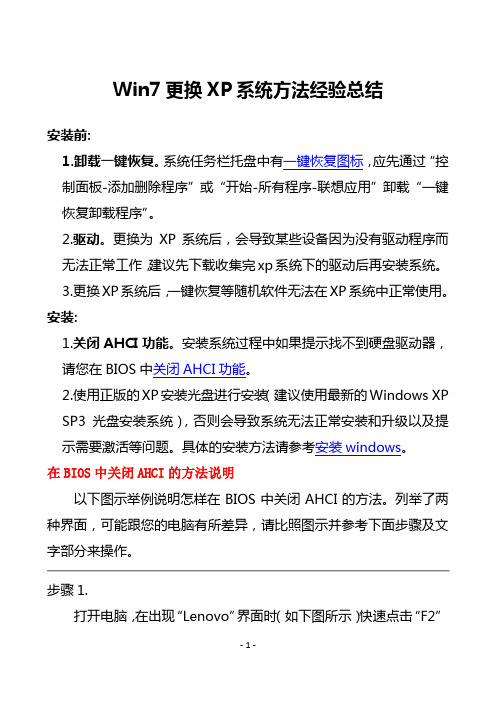
Win7更换XP系统方法经验总结安装前:1.卸载一键恢复。
系统任务栏托盘中有一键恢复图标,应先通过“控制面板-添加删除程序”或“开始-所有程序-联想应用”卸载“一键恢复卸载程序”。
2.驱动。
更换为XP系统后,会导致某些设备因为没有驱动程序而无法正常工作,建议先下载收集完xp系统下的驱动后再安装系统。
3.更换XP系统后,一键恢复等随机软件无法在XP系统中正常使用。
安装:1.关闭AHCI功能。
安装系统过程中如果提示找不到硬盘驱动器,请您在BIOS中关闭AHCI功能。
2.使用正版的XP安装光盘进行安装(建议使用最新的Windows XPSP3光盘安装系统),否则会导致系统无法正常安装和升级以及提示需要激活等问题。
具体的安装方法请参考安装windows。
在BIOS中关闭AHCI的方法说明以下图示举例说明怎样在BIOS中关闭AHCI的方法。
列举了两种界面,可能跟您的电脑有所差异,请比照图示并参考下面步骤及文字部分来操作。
步骤1.打开电脑,在出现“Lenovo”界面时(如下图所示)快速点击“F2”键;2.进入BIOS SETUP设置主界面。
如下图所示;3.使用右方向键移动白色选框到“Configuration”选项卡,使用下方向键移动白色反亮显示到“SATA Mode Selection”选项,按“Enter (回车)”键,弹出如下图所示的对话框;或使用右方向键移动白色选框到“Advanced”选项卡,使用下方向键移动白色反亮显示到“AHCI Configuration”选项,按“Enter(回车)”键,弹出如下图所示的对话框;4.使用上方向键将白色选框移动到“IDE”选项上,然后按“Enter(回车)”键,如下图所示;或使用下方向键将白色选框移动到“Disable”选项上,然后按“Enter(回车)”键设置方法:1)在BIOS中查找到含有“SATA”字样的选项,按回车键弹出的对话框包含的选项有AHCI(AHCI模式)、IDE(IDE模式)、NON-AHCI(非AHCI模式)、Compatible(兼容模式)。
64位Win7系统下安装XP系统(双系统)

64位Win7系统下安装XP系统最近买了台4741G,自带的是Win7(64位)系统,由于工作需要,需要安装XP系统,又不想格了原装的系统,更不想浪费强大的硬件资源,所以装双系统是最好的选择。
于是开始在网上搜索这方面的资料,然后试了几种安装方法,都没有成功,不过其中的一些方法和思路还是可以借鉴的。
下面介绍我成功安装双系统的方法,希望对需要的朋友能有些帮助。
1 准备软件。
1、XP安装盘(需要有手动安装选的)2、分区魔术师3、easy BCD (该软件需要安装net framework2.0,后面的SATA硬盘驱动程序需要安装net framework3.0)以及4、XP系统下的驱动程序(现在不用再为XP系统下的驱动程序发愁了,宏基官网上都有)。
2 在Win7系统下用分区魔术师(有免安装版的),给你要安装的XP系统分一个区,并将系统引导盘设为不活动。
放入安装盘,然后重启系统。
这是我用Win7自带的磁盘管理器给将要安装的XP划分的区域。
网上说要把此分区设置为主分区,但是我不会,所以还是逻辑分区,估计这样就不能用Ghost 的方法装XP。
不过,用手动安装还是可行的。
3 重启时按F2进入BIOS,将硬盘模式改为IDE模式,再把系统设为从光盘启动,然后保存、退出就可以了。
更改硬盘模式设置优先启动项4 光盘启动后,选择手动安装,把XP系统安装到你已经分好的区。
复制完文件后自动重启,重启时还要进入BIOS,将系统设为从硬盘启动,然后保存、退出。
之后,继续安装XP,大约20分钟之后,XP系统就会安装完毕。
在XP系统下安装你所需要的驱动程序。
说明:大部分XP系统是不带SATA硬盘驱动程序的,需要你自己下。
下下来之后,一般的安装方式又安装不了。
我在网上也找了该驱动的安装方法,我使用的可行的方法见下面的链接。
注意:安装完,重启时要进BIOS将硬盘的模式改回来。
在AHCI_Intel_v8.5.0.1032_XPx86_AAHCI_Intel_XP_v8.5.0.1032F6 FLOPPYUTILITY中把F6FLPY-X86.ZIP中的文件提取出来。
win7系统安装xp

本文介绍的是在装了win7系统后在装xp。
最近想装个xp,但是又不想删掉win7重新装。
在网上找了许多教程都不是很全,结合自己的经验总结下。
本文只介绍硬盘安装需要准备工具是:驱动精灵、ntboot修复工具、xp安装盘、
第一步下载xp安装版
手头没有的可以去这里下
XP_SP3官方原版ISO下载:Windows XP Professional with Service Pack 3 (x86) - CD (中文简体)_东东的藏里面有序列号
第二步在E盘建立xp的文件夹,将下的XP压缩包解压到xp文件夹中
第三步就是分一个盘出来
重启时等BIOS画面过后按F8进入高级启动项
装的时候就会蓝屏,win7系统默认的是AHCI驱动
装了xp 后,进win7会蓝屏。
这是win7有的是ahci 硬盘驱动,xp 用的是ide 硬盘驱动。
想要在硬盘驱动下去启动就要将xp 的硬盘驱动更新到adci 这个根据自己的主板芯片来选择 下面是在网上找到的演示过程。
win7系统怎么安装xp呢

win7系统怎么安装xp呢很多朋友都喜欢安装win7 xp双系统,但因不熟悉安装步骤,操作起来有点困难。
那么该如何在win7系统安装xp呢?下面是店铺收集的关于win7系统怎么安装xp的解决方法,希望对你有所帮助。
win7系统安装xp的方法步骤1、首先在电脑上安装win7系统,进入磁盘分区界面,先分出两个主分区,点击“新建分区(New)”输入容量就行了。
步骤2、通过一段时间的等待,如愿装好win7系统,那好,请看下一步。
步骤3、进行xp系统的安装。
更改磁盘模式为IDE,然后在另一个磁盘分区安装xp。
这样做的出发点是:先在IDE模式下安装xp,然后进入系统以后再装AHCI驱动,最后开启AHCI。
用光盘安装xp 可以最大限度的降低兼容性引起的找不到硬盘或者引导错误等问题,可以说是最有效的方法。
若不是在win7分区上用光盘安装xp系统,或许需要格式化一下,按照提示操作就行的了。
步骤4、安装成功后,重启电脑不会有选择菜单,直接默认进入xp系统,所以需要加个win7启动选项进去。
点击“win7启动项修复工具”按照操作步骤,选择第二项,在win7上新装xp后添加win7启动菜单。
修改后重启发现可以选择系统了。
步骤5、再更新驱动,右键将两个”标准双通道PCI IDE控制器“更改到Mobile Express Chipset SATA AHCI Controller驱动。
第二次更新驱动,需选择从磁盘安装,然后找到HM65驱动_XP AHCI,两个IDE控制器都要安装这个,安好会蓝屏,正常现象。
请重启,在BIOS中设置成AHCI模式启动就行了。
重启后进入xp会发现找到了新硬件,有时候还载入一个驱动文件,也就是上面所说的HM65驱动文件夹里的,选中安装就行,至此win7和xp就能够在AHCI模式下随时切换了,win7 xp双系统也就这样安装完成了。
windows7本本如何更换XP系统

windows7本本如何更换XP系统?(Windows系统是只能升级不能降级使用的)先装个通用PE系统在硬盘上。
PE系统进去后,把win7格式化,装XP下载UltraISO 。
下载winPE.ISO 文件把PE做到U盘或者移动硬盘上。
过程如下:============荞麦灌装的“WinPE启动U盘工具箱”======制作U盘WinPE 启动盘的方法=================1、首先将U盘插入电脑的USB接口(重要提示:制作过程U盘会被格式化,注意备份资料);2、运行附带的UltraISO.exe程序,选择“文件”/“打开”,打开WinPE.iso映像文件;3、然后选择“启动光盘”/“写入硬盘映像”;4、在“硬盘驱动器”项目中,选择你要制作成启动盘的U盘(软件默认U盘);5、在“写入方式”项目中选择“USB-HDD+”或者“USB-ZIP+”(尝试选择,有效为准);6、最后,点击“写入”,等待数秒,当提示制作完成以后,就可以拔出U盘了。
荞麦提示:1、该下载包是荞麦使用下载的“通用PE工具箱”生成WinPE.iso映像文件,然后根据实用情况增删了几个工具软件,与UltraISO程序一并压缩成WinPEU.rar。
使用UltraISO程序,几秒钟即可制作好U盘WinPE启动盘,制作非常简单与方便。
2、可以使用UltraISO查看WinPE.iso的内容,增删工具软件。
PETOOLS 目录就是工具软件目录,SETTING.INI是配置文件,可对照配置格式自己增删工具软件,配置对应的显示菜单,打造自己的个性化WinPE启动U盘。
3、使用U盘启动电脑的时候,事先要在BIOS中选择第一引导设备为USB,并对应选择“USB-HDD”或者“USB-ZIP”。
因为主板不同,选择USB的方法有所不同,请具体尝试选择。
荞麦使用“USB-ZIP+”格式制作,选择“USB-ZIP”引导启动,在多台电脑上成功引导与运行。
win7系统换回XP系统安装详细教程(快速换回xp系统)

win7系统换回XP系统安装详细教程(快速换回xp系统)
微软发布xp停止服务之后很多用户都选择升级到win7系统,在体验win7系统的同时相信很多用户都是非常的陌生不习惯,这时候又有很多用户想要换xp系统,那么该怎么换回原来的XP系统呢?下面来看看豆豆教大家在win7系统中换回xp系统详细教程吧。
win7系统换回XP系统过程:1.下载xp操作系统—2.解压系统—3.安装xp系统
1.下载xp操作系统
首先下载一个自己比较适合的XP操作系统,现在用“深度技术GhostXP_SP3快速装机专业版V20.0”做演示,下载好后文件为ISO文件,所以我们要先把它全部解压出来(最好把文件放在D盘,面且文件目录最好不带中文),如图
最新xp操作系统下载:/xp/
2.解压系统
3.安装xp系统
解压完成之后得到如图的文件,然后运行“硬盘安装”
解压完成运行之后看到下边的图片,我们点确定就可以了,进入下一步
会弹出最终确认项,我们只管点是就可以了。
当我们操作完以后,就可以基本不用管了,因为只要用教程中所说的系统或者Ghost硬盘安装器就可以全自动完成所有安装步骤。
那么我们现在为方便大家可以把安装截图给大家看一下!
操作完毕!xp系统换回成功
其实这个教程就是下载一个XP系统解压安装就可以了,是一个非常简单的教程方法,这个方法也是适
合xp系统安装win7系统教程。
win7装xp

win7装xpWin7装XP:一种实施方法引言:尽管Windows 7操作系统具有稳定性和用户友好性,但由于某些原因,有些用户可能仍然需要将其计算机回退到Windows XP操作系统。
这可能是因为某些软件或应用程序在Windows XP上运行更稳定,或者是因为用户对Windows XP更熟悉。
本文档将介绍一种Win7装XP的步骤,以帮助那些希望实现这一转变的用户。
第一步:备份数据在进行系统重新安装之前,首先应该备份所有重要的数据。
这样做是为了防止数据丢失或受损。
您可以选择将数据存储在外部硬盘驱动器、云存储服务或其他可靠的存储介质上。
第二步:检查硬件兼容性在开始Windows XP的安装过程之前,我们需要确保计算机的硬件兼容性。
与Windows 7相比,Windows XP对硬件要求更低一些。
您可以查找计算机制造商的网站,查看他们是否提供适用于Windows XP的驱动程序。
这样可以确保在安装Windows XP后,计算机的硬件能够正常工作。
第三步:获取Windows XP安装媒体下一步是获取Windows XP的安装媒体。
您可以在第三方电子商务网站上购买Windows XP安装光盘或下载ISO映像文件。
确保从可信任的来源获取安装媒体,以避免下载到恶意软件。
第四步:创建安装媒体一旦您获得了Windows XP的安装媒体,接下来需要创建一个可引导的安装媒体。
您可以使用第三方软件,如Rufus或WinToFlash,将ISO映像文件刻录到USB闪存驱动器中。
确保正确设置BIOS,在计算机启动时从USB设备引导。
第五步:分区和格式化在安装Windows XP之前,您需要为其分配一个可用的区域。
首先,打开磁盘管理工具,这可以通过“计算机管理”中的“磁盘管理”选项找到。
选择一个适当的磁盘分区,并将其格式化为NTFS文件系统,以保证系统的性能和稳定性。
第六步:启动安装程序现在,您可以将包含Windows XP安装文件的USB闪存驱动器插入计算机,并重新启动计算机以引导到USB设备。
windows7下怎么安装windowsXP系统

windows7下怎么安装windowsXP系统推荐文章为什么重装系统后无Internet访问怎么解决热度: u盘怎么安装ghost系统安装教程热度: Hasee电脑不能安装ghost系统怎么解决热度:mac系统怎么设置两台电脑屏幕共享热度:dell戴尔笔记本怎么安装win8系统热度:windows7对于游戏及许多应用程序的兼容性就不及XP,那么大家知道windows7下怎么安装windowsXP系统吗?店铺分享了windows7下安装windowsXP系统的方法,希望对大家有所帮助。
windows7下安装windowsXP系统方法windows7下安装XP需要准备的工具通用PE工具箱(或者老毛桃最终修改版PE),大家可以百度搜索下载到,或者用迅雷狗狗搜索双系统启动菜单修复工具:NT6启动菜单自动修复工具(或者BCDautofix等工具),迅雷狗狗里面也可以搜索到。
下面进入安装阶段为即将安装的XP系统划分一个单独的分区,大小至少为8G或者10G以上。
(本例是用虚拟机模拟操作,为XP划分的分区为6.34G的E盘)在Win7系统下安装通用PE工具箱 TonPE_2003_V1.9.6,双击运行通用PE工具箱程序,弹出对话框,根据需设置,依次安装。
切记,PE要安装到硬盘,外置程序安装到非XP划分的盘符以外的盘符,比如:你准备把XP安装到F盘,那PE最好安装在D盘、E盘等非F分区。
然后选择PE安装分区,其他可以不用设置,点安装即可。
PE安装成功后,进入下一步。
重新启动电脑,进入PE系统使用GHOST安装XP,方法如:运行桌面上的“GHO ST一键备份还原”,选择“简易模式”或者“手动模式”,进行GHOST克隆。
然后打开之前解压的XP系统镜文件夹,找到WINXPSP3.gho,打开。
在弹出的对话框中选择准备安装XP的分区盘符,这里我选择的是E盘,大家安装时只要选择windows7系统安装盘以外的任意盘都可以(穆童注),确定后,开始GHOST克隆XP过程。
win7下如何重装xp系统

win7下如何重装xp系统
推荐文章
索尼笔记本电脑系统重装教程热度: NT6快捷安装器重装系统教程热度:金山卫士重装系统教程热度:重装系统有什么作用为什么要重装热度:为什么重装系统后无Internet访问怎么解决热度:win7对于游戏和某些应用程序的兼容性上不及xp,那么win7下如何重装xp系统呢?店铺分享了win7下重装xp系统的方法,希望对大家有所帮助。
win7下重装xp系统方法一
1、下载一个Ghost XP安装盘。
2、将XTZJ_GHOST_XP_SP3_V2015.ISO下载到电脑后,解压到D盘。
3、解压完成后,我们到D盘打开系统文件夹,然后打开“安装系统.exe ”;
4、打开后,按如下界面,选择C盘,点击执行即可;
5、然后,win7系统会自动重启,自动安装XP系统!
win7下重装xp系统方法二
工具/原料
XP镜像
onekey
win7系统换回XP系统步骤
准备好上面所需的工具后备份你C盘的资料。
打开我的电脑
找到onekey 运行它
一般打开后会自动加载你计算机里面的gho文件,如果你电脑里面有多个,那么选择自己想要安装的那个XP的gho文件
选择你要安装XP到什么盘,我选择的是C盘,然后点击确定
在提示窗口中点击是。
之后电脑会自动重启,之后你就不用管它,它会自动完成安装,期间一定不要断电或者强制关机哦!
等待几次重启直到安装完成。
windows7怎么换成xp

windows7怎么换成xp很多人因为用不习惯Win7而想换回XP,那么windows7怎么换成xp呢?今天店铺与大家分享下windows7换成xp的具体操作步骤,有需要的朋友不妨了解下。
windows7换成xp方法一1、下载一个XP的GHO镜像;2、在CMOS下,将硬盘的运作模式由AHCI改为IDE。
进入CMOS,选择“Advanced”,再选择“IDE Configuration”,最后选择“Onchip SATA Type”,选择“Native IDE”即可。
不同电脑有些出入但大致相同只要找到SATA或者IDE之类的选项就可以找到硬盘模式;3、准备好一个U盘启动盘,老毛桃、大白菜的都可以;4、通过ghost将系统安装即可;5、建议用360驱动进行驱动安装,你可以下载一个360驱动网卡版,这样就不担心没有网卡驱动了;windows7换成xp方法二1、百度一下:xp gho,选择一个版本下载;2、下载后得到一个iso文件,系统应安装有winrar解压缩软件,双击打开该iso文件;3、按ctrl键,分别单击安装系统.exe和winxpsp3.gho,点击解压到;注意:如果你下载的iso文件中没有ghost安装器,可以通过百度搜索下载。
4、选择非C盘的某个文件夹,例如这里我选择D:\GhostInstall 文件夹,点击确定,等待解压完成;5、打开D:\GhostInstall文件夹,双击安装系统.exe;6、右侧列表点击winxpsp3.gho,其他按默认选项,点击执行,计算机重启开始还原进行安装,耐心等待安装结束进入桌面即可。
windows7换成xp方法三1、百度下载"OneKey一键还原"软件,打开软件后,勾选“还原系统”,然后“打开”选择已经下载win XP的GHO文件2.选择GHO文件后点击“打开”3、勾选C盘(系统盘),并且点击“确定”即可,电脑会自动重启还原。
win7换成xp系统教程

win7换成xp系统教程方法一:使用XP模式(XP Mode)1. 首先确保你的电脑支持虚拟化技术。
打开电脑BIOS设置,找到虚拟化选项并将其开启。
2. 下载并安装Windows 7专业版或旗舰版,因为XP Mode仅在这些版本中可用。
3. 访问Microsoft官方网站,在搜索框中输入“Windows XP Mode”。
找到适用于你操作系统的版本并下载安装。
4. 安装完XP Mode后,会自动开始安装Windows Virtual PC。
5. 安装完成后,你会在开始菜单中找到“Windows Virtual PC”文件夹。
打开文件夹,点击“Windows XP Mode”启动虚拟机。
6. 首次启动时,会提示你进行一些设置,如设置用户名和密码等。
7. 安装完成后,你会看到一个类似于Windows XP的桌面。
在这里,你可以使用许多操作如在XP系统中一样。
方法二:双系统安装1. 备份你的重要文件和数据。
双系统安装可能导致数据丢失,确保提前备份。
2. 准备一台Windows XP安装光盘或者一个启动U盘,将其插入你的电脑。
3. 在电脑启动时按下相关按键(如F12)进入启动菜单。
选择从光盘或U盘启动。
4. 进入XP安装界面后,按照提示一步步进行安装。
你需要选择安装位置,选择一个未被使用的分区来安装XP系统。
5. 安装过程中可能会要求你输入XP系统的序列号,输入正确的序列号并继续安装。
6. 当安装完成后,重启电脑。
你会看到一个启动菜单,可以选择启动Windows 7或Windows XP。
7. 选择启动Windows XP,进入XP系统。
此时你可以开始配置XP系统,安装自己需要的软件和驱动程序。
方法三:虚拟机安装1. 下载并安装一款虚拟机软件,例如VirtualBox或VMware Workstation。
2. 安装完虚拟机软件后,打开软件,点击新建虚拟机。
3. 在创建虚拟机过程中,你需要为虚拟机分配一定的内存和硬盘空间。
win7下安装xp教程

win7下安装xp教程在Win7下安装XP的教程Windows 7是微软于2009年发布的一款操作系统,而XP则是其之前的版本。
尽管Windows 7已经取代了XP,但一些用户可能仍然希望在Win7系统上安装XP以获得更多的兼容性或出于个人喜好。
下面是一个简单的教程,告诉你如何在Win7下安装XP。
1. 准备工作首先,你需要一张XP的安装光盘或者一个USB安装盘。
你还需要备份电脑中的所有重要文件,因为在安装过程中可能会丢失数据。
2. 创建XP安装盘如果你有XP安装光盘,直接跳到第3步。
如果没有,你可以使用第三方软件来创建一个XP安装盘。
网上有很多工具可以帮助你创建一个可启动的XP安装盘,比如Rufus、WinUSB 等。
你只需要准备一个合适大小的USB闪存驱动器,选择安装盘镜像文件并按照软件的指示进行操作。
3. 设置BIOS在安装XP之前,我们需要进入电脑的BIOS设置界面来修改启动选项。
在开机时按下电脑制造商指定的按键(比如F2、F12、Delete等)进入BIOS设置界面。
然后找到“Boot”选项,将启动顺序设置为从CD / DVD驱动器或USB驱动器启动。
4. 安装XP将XP安装盘插入电脑的光驱,或者连接好USB安装盘。
重启电脑,它将从XP安装盘上启动。
稍等片刻,系统会显示“按任意键启动CD-ROM”,你需要按下任意键以继续。
5. 安装过程接下来系统将开始加载XP的安装程序。
你会被要求选择语言、时区和键盘布局等设置。
按照屏幕上的指示进行选择并点击“下一步”。
6. 分区与格式化在安装XP之前,你需要对硬盘进行分区和格式化。
如果你不想保留Win7系统和数据,可以选择将整个硬盘格式化。
如果想要保留Win7,请确保为XP分配一个新的分区。
按照安装程序指示进行分区和格式化,然后点击“下一步”继续。
7. 安装现在,系统会将XP的文件复制到电脑硬盘上,并开始安装。
这个过程可能需要一些时间,请耐心等待直到完成。
系统图文教程-在windows 7下安装XP系统的办法

系统|图文教程:在windows 7下安装XP系统的办法U盘安装原版XP】【WIN7安装XP】【引导修复】【SATA模式】首先还是推荐大家用WIN7系统,阿M不支持固守XP阵地找各种借口不愿意接受新事物。
发此贴是因为很多同学在询问有什么办法能在安装了WIN7(或VISTA)后再安装XP,并且装的不是GHOS T版本而是原版。
没时间仔细看的话蓝色字部分可跳过此方法可用于:无光驱安装原版XP,在已存在WIN7/VISTA的条件下安装XP形成双系统以下提到的方法是阿M自己摸索出的,有什么错误或者更好的方法欢迎提出,权当是抛砖引玉。
一、准备工作1.在电脑中准备好一个分区用于安装XP,由于我们将要安装的是原版,目标分区的数据不会像装GHOST版那样被覆盖,因此安装对该分区上的数据毫无影响,无需备份。
2.准备好原版XP的ISO文件,放在硬盘上、U盘上都可以3.准备好XP所需要的驱动4.准备一个带有Windows PE的可引导U盘,里面应自带有虚拟光驱二、开始1.开机进入BIOS设置,如果你用的是笔记本,切换到SATA mode一项,选择IDE模式,保存退出。
必要的话顺便修改启动设备的顺序,把USB设备放到第一位。
[upload=1]这个步骤是因为原版XP安装不支持SATA模式的硬盘,还必须在安装过程中通过软驱加载SATA驱动,否则会因为找不到磁盘无法继续。
(据说有些OEM出的安装版集成了SATA驱动可以不改模式,不过阿M没找到,有些DIY的方法可以自己制作出集成SATA驱动的安装盘,但是太麻烦了没必要。
)改了模式后会导致已安装的WIN7/VISTA无法进入,没关系后面我们再解决这个问题。
2.插上你的U盘,从U盘启动进入PE。
打开虚拟光驱加载XP的ISO,开始XP安装程序。
4.这一步最为关键,许多人从U盘无法使用安装版的XP原因就在这里打开“高级选项”,选中“从安装CD复制所有安装文件”和“我想在……”,在“到硬盘的这一文件夹”中填上安装用的临时文件将要被复制到的位置,比如D:\Windows注意这里指的不是安装在哪里,而是安装用的临时文件要暂时放在哪里。
win7装回xp教程

win7装回xp教程Win7装回XP教程如果你对Windows 7的使用并不满意,想要回到Windows XP操作系统,以下是一个简单的教程帮助你完成。
1. 准备工作:- 确保你有一个Windows XP的安装光盘和有效的产品密钥。
- 如果你重要的文件存储在当前的Win7系统中,请备份它们。
2. 开始安装:- 插入Windows XP的安装光盘,重启你的计算机。
- 在启动时按下相应的键(通常是Del、F2或F12)进入BIOS设置界面。
将启动设备设置为光驱。
- 保存设置并退出BIOS。
- 当计算机重新启动时,按任意键开始从光盘引导。
3. 进行安装:- 在安装程序加载后,按照屏幕上的指示选择“安装”选项。
- 同意许可协议后,按照指示选择要安装的硬盘分区。
- 删除当前的Win7分区(有可能会删除你的文件,所以务必备份)。
- 创建一个新的分区,并将其设置为主分区。
- 格式化新分区为NTFS文件系统。
- 等待安装程序将文件复制到计算机上,并在需要时插入产品密钥。
4. 设置和配置:- 安装完成后,计算机会自动重新启动。
- 按照屏幕上的指示进行初始设置,包括语言、地区和网络连接等。
- 安装必要的驱动程序,以确保计算机的硬件能正常工作。
- 安装需要的软件和程序,以满足你的需求。
5. 迁移数据:- 如果你之前备份过文件,现在可以将它们恢复到新的XP系统中。
- 如果你没有备份,但Win7系统仍然可用,你可以尝试使用迁移工具来转移文件和设置。
- 如果两者都不可行,你需要手动将文件从Win7系统复制到外部存储设备,然后再从中复制到新的XP系统。
注意事项:- 安装Windows XP会覆盖当前的操作系统和文件,因此确保你的重要文件已备份。
- XP操作系统的支持已于2014年停止,强烈建议升级到更新的操作系统以获得更好的安全性和支持。
- 在回到XP系统之前,请确保你的计算机硬件能够支持XP,并准备好XP所需的驱动程序。
Win7怎么换回XP系统

Win7怎么换回XP系统很多人因为用不习惯Win7而想换回XP,那么Win7怎么换回XP 系统呢?今天店铺与大家分享下Win7换回XP系统的具体操作步骤,有需要的朋友不妨了解下。
Win7换回XP系统方法一1、在WINDOWS 7下把WINDOWS XP 的光盘镜像,解压到某磁盘的文件夹下(建议解压在系统盘和XP所要安装的磁盘之外),假设WIN7在C盘,XP将装到D盘,安装文件提取在E盘的名为XP文件夹下,分区格式为FAT或NTFS均可以。
2、重启,在尚未进入windows7启动的界面时连续按F8键(保险起见,防止错过),会弹出修复计算机页面,选择修复计算机。
3、然后弹出[系统恢复选项"对话框,选择键盘输入方法,直接按下一步即可。
4、(如果计算机使用的时候设置了密码)那么此步会要求输入管理员密码,输入并点确定。
5、点击确定后会出现系统恢复选项,其能解决绝大部分系统问题,单击命令提示符弹出DOS界面。
6、因为以上假设,XP安装文件放在E盘的名为XP文件夹下,所以在命令提示符中输入:D:\xp\i386\winnt32.exe。
7、进入XP的安装界面,并选择全新安装,接受协议,输入安装密钥,点击下一步。
8、选择界面中的高级选项会弹出窗口,选择[我想在安装过程中选择安装驱动器号和磁盘分区",如果不选中这个选项,那么在重启进行安装时,就无法选择安装到D盘了。
选中后点击确定,选择中文语言并进入下一步。
9、开始复制文件,完成后会自动退回到命令行模式下,关闭命令行窗口,点击重启机子。
10、再次重启后就会发现XP安装启动菜单,选择后就会进入XP 的安装,选择D盘开始安装即可。
Win7换回XP系统方法二安装系统前的准备工作:一、将重要的东西先备份到移动硬盘或网盘;二、8G U盘一个并制作好启动程序;1、先下载一个U盘启动程序,下载后解压到桌面,插上U盘,打开制作启动程序;2、制作U盘启动程序界面如下,选择好要安装的U盘、模式选择默认、分配容量默认。
原版WIN7系统下装原版XP系统详细教程(试验过多次成功)

Windows 7推出后,以其绚丽的外观,不凡的性能等特性迅速博得广大用户的喜爱。
但不管其有多优秀,亦或是易用性有多高,作为一个新事物,总需要给人们一个接受的过程。
在拥有了Windows 7的同时,似乎人们还是对Windows XP 念念不忘,甚至在使用Windows 7遇到问题之时,总抱怨其问题多多,宁愿换回更为熟悉的XP环境。
那么,你是否知道,在没有光盘或是光驱的情况下,怎样才能在Windows 7环境下实现Windows XP的安装?或许,你会希望通过运行XP安装文件中的setup程序来进行安装,但遗憾的是Windows 7并不愿意让你这么做,它将会给你发出一个兼容性提示,指出你所希望安装的操作系统比当前的旧,安装即被终止。
虽然如此,但天无绝人之路,方法依然是有的,且看:安装工作● 适用范围32位Windows7原版系统下安装32位原版Windows XP。
● 必备工具Windows XP原版光盘镜像(ISO文件,最好使用SP3版本,因为Windows XP SP3以下的版本已失去微软的服务),用于修复Windows7引导的NTBOOTautofix v2.4.3.exe程序。
● 注意事项Windows 7为32位微软原版,Ghost Win7未做测试,可行与否未知;此方法仅适用于安装微软原版Windows XP,Ghost XP无法使用此方法;Windows Vista没有修复环境(“修复计算机”选项)也不能使用此方法;此方法仅适用于32位Windows 7,在64位Windows 7或Windows 2008 R2下执行操作将会收到“支持此镜像的子系统不存在”的错误提示。
执行安装过程中,安装程序会在C盘写入大量的临时文件,请确保C盘有足够的可用空间;先在硬盘中留出一个空白主分区,用于安装xp。
首先,用WinRAR或7z等工具解压Windows XP的光盘镜像到一目录(如D:\winxp),亦或用虚拟光驱加载Windows XP的光盘镜像,进入虚拟光驱复制所有的Windows XP安装文件到一目录(如D:\winxp);随后,重启Windows 7。
- 1、下载文档前请自行甄别文档内容的完整性,平台不提供额外的编辑、内容补充、找答案等附加服务。
- 2、"仅部分预览"的文档,不可在线预览部分如存在完整性等问题,可反馈申请退款(可完整预览的文档不适用该条件!)。
- 3、如文档侵犯您的权益,请联系客服反馈,我们会尽快为您处理(人工客服工作时间:9:00-18:30)。
windows7系统换XP系统安装教程
在大家都在对Win7期待的时候,也有很多人因为用不习惯Win7而想换回XP,那么在这里就给大家介绍一下最方便,最快速的把换win7系统回XP系统。
首先下载一个XP操作系统,现在我拿“深度技术GhostXP_SP3快速装机专业版V20.0”做演示,先下载操作系统:/ghostxp/316.html下载好后文件为ISO文件,所以我们要先把它全部解压出来(最好把文件放在D盘,面且文件目录最好不带中文),如图
解压过程,就不作介绍。
解压完成之后得到如图的文件,然后运行“硬盘安装”
解压完成运行之后看到下边的图片,我们点确定就可以了,进入下一步
会弹出最终确认项,我们只管点是就可以了。
当我们操作完以后,就可以基本不用管了,因为只要用教程中所说的系统或者Ghost硬盘安装器就可以全自动完成所有安装步骤。
那么我们现在为方便大家可以把安装截图给大家看一
下!
到这里我们的XP操作系统已经换回来了。
